Taulukon lisääminen pikaluontivalikkoon
Sovellussuunnittelija voi tuoda taulukon tai mukautetun taulukon näkyviin Dynamics 365 App for Outlookin luonnin Uusi-valikossa (pikaluonti).
| Ennen: pikaluontivalikko | Jälkeen: pikaluontivalikko, johon on lisätty mukautettu taulukko |
|---|---|
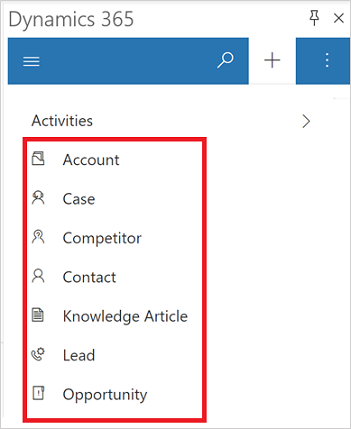 |
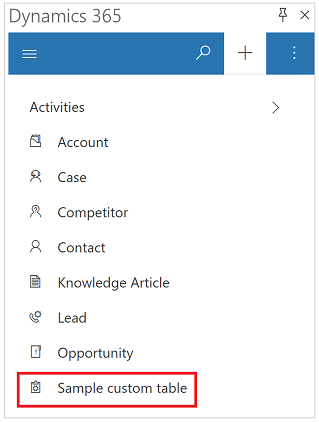 |
Vaihe 1: taulukon tuominen näkyviin Uusi (pikaluonti) -valikossa
Kirjaudu Power Apps.
Laajenna vasemmassa siirtymisruudussa Tiedot ja valitse sitten Taulukot.

Valitse ensin taulukko komentopalkissa ja sitten Asetukset.
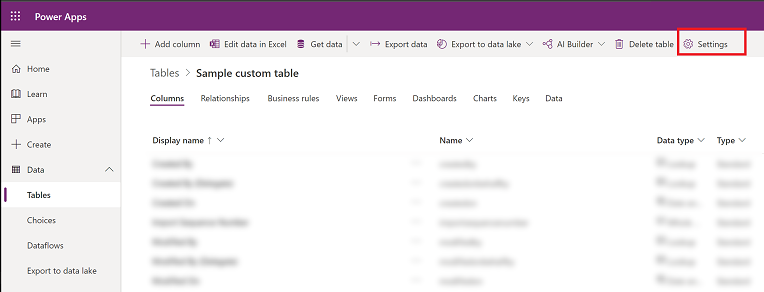
Laajenna Lisää asetuksia>Luo ja päivitä asetuksia ja valitse sitten Ota pikaluontilomakkeet käyttöön -valintaruutu.
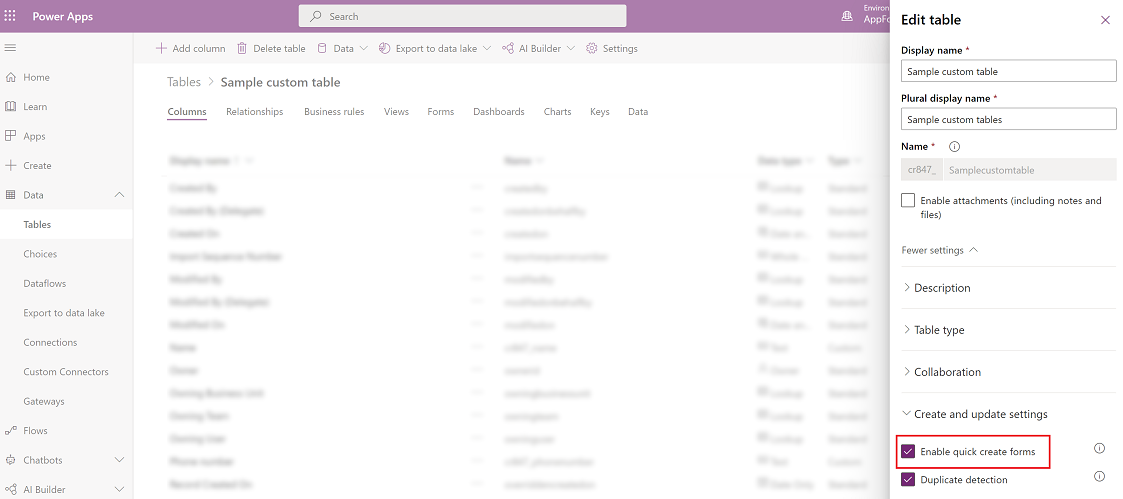
Valitse ensin Valmis ja sitten Tallenna taulukko.
Vaihe 2: pikaluontilomakkeen luominen
Jos pikaluontilomake on jo otettu käyttöön, tämä vaihe voidaan ohittaa.
Kirjaudu Power Apps.
Laajenna vasemmanpuoleisessa siirtymisruudussa Tiedot ja valitse sitten Taulukot. Valitse taulukko, jossa Ota pikaluontilomakkeet käyttöön otettiin käyttöön, ja valitse sitten Lomakkeet-välilehti.
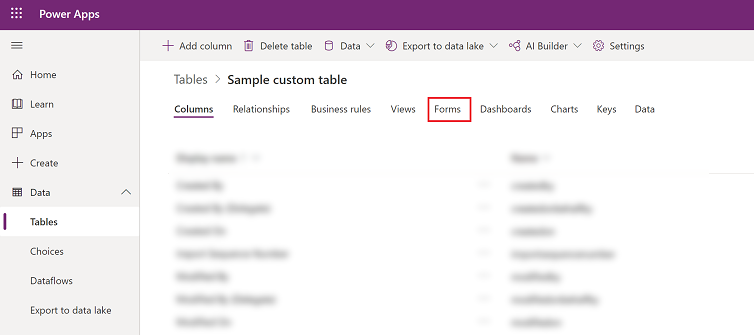
- Valitse työkaluriviltä Lisää lomake>Pikaluontilomake.
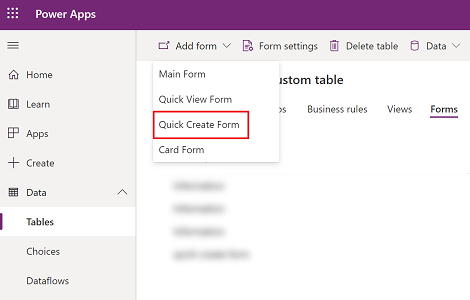
Vedä lomakkeiden suunnitteluohjelmassa sarakkeita sarakkeiden hallinnasta lomakkeen osiin.
Valitse lopuksi ensin Tallenna ja sitten Julkaise kaikki mukautukset.
Vaihe 3: mukautetun taulukon sovellusten suunnitteluohjelmaan lisäämisen tarkistaminen
Tämä vaihe tarvitaan vain, jos luotu mukautettu taulukko ollaan lisäämässä pikaluontilomakkeeseen.
Kirjaudu Power Apps.
Valitse vasemmassa siirtymisruudussa Sovellukset.
Valitse sovellusluettelossa ensin Dynamics 365 App for Outlook ja sitten Muokkaa.

Valitse sovellusten suunnitteluohjelmassa taulukko ja etsi mukautettu taulukko.
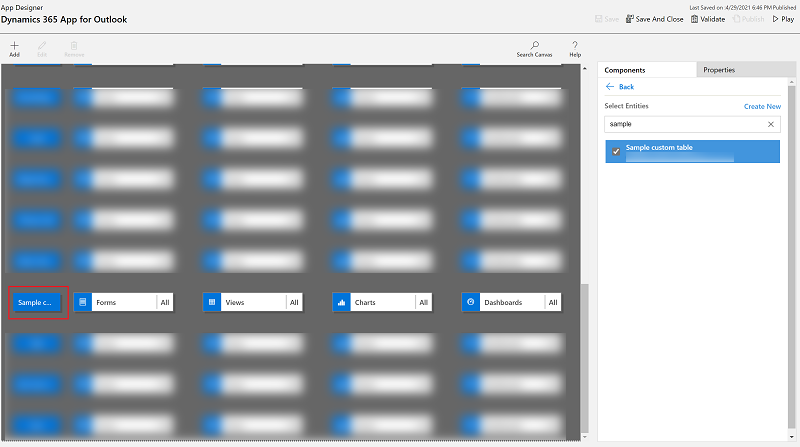
Valitse ensin Tallenna ja sitten Julkaise sovellus.